 |
Форматирование абзацев
|
|
|
|
Форматирование абзацев
Для форматирования абзацев служит команда Paragraph. Она сразу выводит окно установки параметров абзаца. Это окно было показано на рис. 3.31. Правила работы с этим окном уже были описаны выше, так что нет смысла их повторять.
Форматирование символов
Форматирование символов
Команда Character открывает окно задания стиля символов: шрифта, размера, начертания и цвета.
Операция внедрения ячеек в секцию
Операция внедрения ячеек в секцию
Ранее описывалась операция вставки кнопки секции. При выполнения вставки сама секция еще пуста и ее надо заполнять. Команда Indent (или комбинация клавиш Ctrl+.) позволяет оформить в виде секции уже введенные ячейки. На рис. 3.32 показано такое оформление для ячейки документа с вычислением интеграла. Кнопка при этом имеет знак «минус», что указывает на ее открытое состояние.

Рис. 3.32. Применение операции Indent для одной из ячеек документа
Если щелкнуть на кнопке со знаком «минус», то секция свернется и вместо нее останется только кнопка со знаком «плюс» (рис. 3.33).
Gif

Операция выведения ячеек из секции
Операция выведения ячеек из секции
Команда Outdent (или комбинация клавиш Ctrl+,отменяет оформление ячейки в виде секции. Она действует в том случае, если маркер ввода стоит внутри секции.
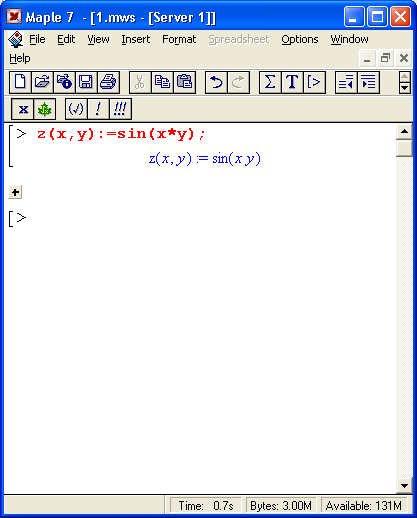
Рис. 3.33. Пример документа с закрытой секцией
Gif
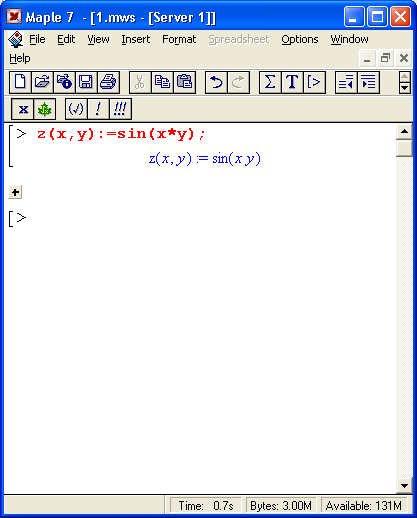
Работа с объектами
Работа с объектами
Хотя данная книга посвящена одной Maple 7, надо особо отметить, что эта программа способна взаимодействовать с рядом других программ, например с текстовым процессором Word, табличным процессорам Excel и даже с другими системами компьютерной математики, например, MATLAB. Это может быть копирование через буфер обмена или связь с применением механизма OLE. В роли объектов могут выступать ячейки из данного или других документов, текстовые фрагменты и файлы, рисунки в различных форматах и т. д. Работа с объектами существенно расширяет возможности пользователя по части создания полноценных и удобных в работе документов.
|
|
|
Вставка объектов
Вставка объектов
Для организации вставки объекта используется команда Insert > Object. Она выводит окно со списком тех приложений, с которыми возможна связь с применением механизма OLE. Это окно показано на рис. 3.34. Maple 7 использует стандартное окно вставки объектов из операционной системы Windows, поэтому если она русифицирована, то окно имеет русскоязычные надписи.

Рис. 3.34. Окно вставки объекта
Если оставить переключатель в первом положении, то объект может быть создан заново с помощью подходящего приложения, например редактора Paint. Этот процесс показан на рис. 3.35.
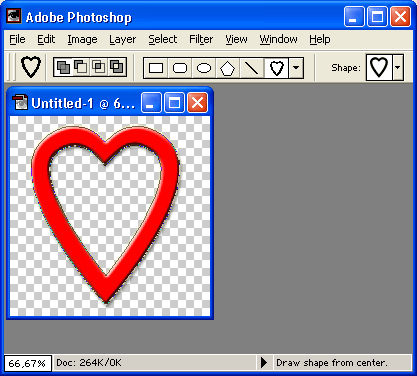
Рис. 3.35. Подготовка объекта в графическом редакторе PhotoShop
После того как объект готов, достаточно выйти из приложения, в котором он создавался, — в нашем случае из редактора Paint. Для этого в меню редактора имеется команда File > Exit. Окно Paint исчезнет, а сам объект появится в той ячейке Maple 7 (рис. 3.36), в которой был установлен маркер ввода в момент дачи команды вставки объекта.

Рис. 3.36. Пример документа со вставленным объектом-рисунком
Вместо рисунка (или другого объекта) можно поместить в документе Maple 7 значок — гипермедиа-ссылку. Для этого в окне на рис. 3.34 надо установить флажок В виде значка. Щелчок на вставленном в документ значке вызовет появление объекта. Этот способ удобен, когда объекты, например рисунки, имеют большой размер и их постоянное присутствие на экране нецелесообразно.
Необязательно каждый раз создавать объект с нуля — можно загрузить его из файла, в этом случае следует установить положение переключателя Создать из файла. Для поиска нужного файла пригодится кнопка Обзор. После выбора файла надо решить, какой вид будет иметь значок связи с файлом — вид стандартного значка или уменьшенной копии изображения.
|
|
|
Gif

Gif
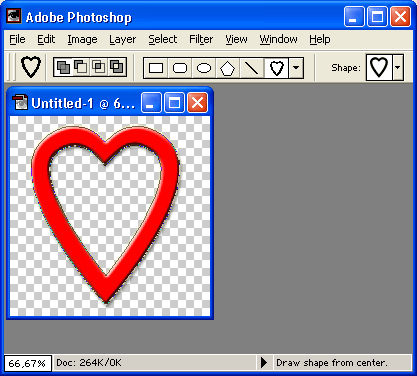
Gif

|
|
|


